多表格数据汇总可以使用透视表,使用函数,今天office教程网分享一个通过合并计算完成多表格数据汇总方法,合并计算分为两种情况,一种情况是:多个表格类别一致数据不同,另一种情况......
2021-11-25 138 excel合并计算 excel多表格数据汇总求和
为了制作一张完整的表格,在打开一张空白excel工作表后,首先要解决的一个问题就是如何输入数据,在这个过程中,掌握一些输入数据的技巧,有助于提高办公效率,例如,在连续的多个单元格中输入具有特定规律或相同数据时,启动自动填充功能可以使输入变得便捷。而为了提高录入数据的有效性,可事先设置数据的有效性。在输入数据前,要先选定所在的excel2010单元格或单元格区域,选定后,用户既可以在编辑栏中输入数据,也可以在单元格中输入数据。
1、选中单个单元格
打开excel表格,单击要选择的单个单元格,如B3单元格,该单元格就成为活动单元格,其边框用黑色凸显,其编辑栏还显示了该单元格中所输入的内容,如下图所示,此时就可以输入内容了。
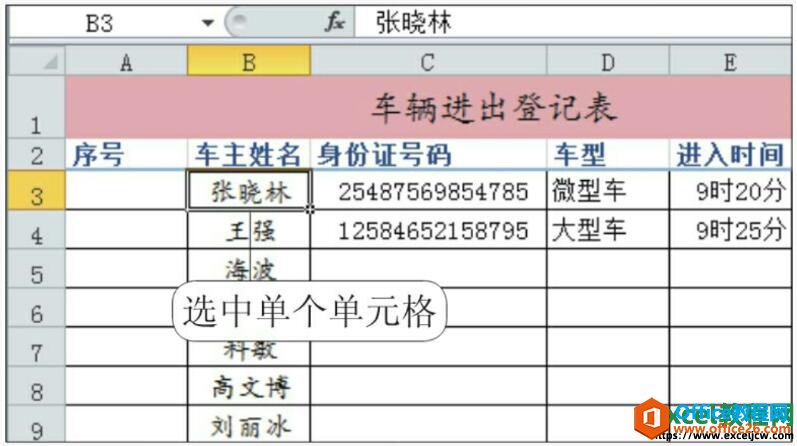
图1
2、选择单元格区域
当需要选择连续多个单元格即单元格区域时,选中左上方的第一个单元格,按住鼠标左键不放,然后将鼠标拖动至所选区域右下角最后一个单元格处,释放鼠标,即可实现单元格区域的选取,如下图所示。
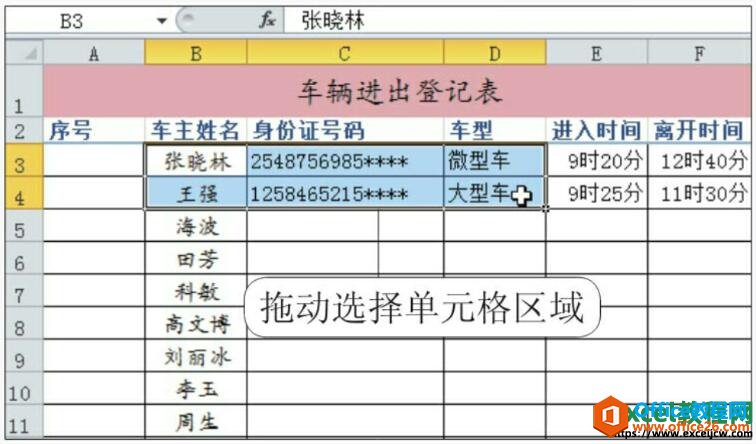
图2
若用户要选择不相邻的单元格区域,应按住【Ctrl】键不放,再选择需要选定的单元格或单元格区域;若用户要选择整个工作表,可通过单击工作表的左上角行列的交叉处;若要选择单独的某一行的单元格,只需单击该行所对应的行号;若要选定多行所在的单元格,只需选定起始行号然后拖动。选定列的方式类似。
相关文章

多表格数据汇总可以使用透视表,使用函数,今天office教程网分享一个通过合并计算完成多表格数据汇总方法,合并计算分为两种情况,一种情况是:多个表格类别一致数据不同,另一种情况......
2021-11-25 138 excel合并计算 excel多表格数据汇总求和

Excel图表在工作中常用主要有簇状柱形图、堆积柱形图、百分比堆积柱形图等、条形图、折线图、饼图、气泡图、雷达图等,以及多种类型图表的混合使用。不同的图表具有不同的特点,也具有......
2021-11-25 406 excel图表类型

垂直区域|水平区域|混合区域|不连接区域|填充Excel区域|移动Excel区域|拷贝EXCEL区域Excel区域是由多个单元格组成的集合。本文将会从下面的5个知识点来介绍如何使用excel区域。区域......
2021-11-25 465 Excel区域知识

Excel文件选项卡|Excel快速访问工具栏|ExcelRibbon功能区|Excel视图切换|excel行列|Excel状态栏|Excel帮助文档本节将对Excel的工作窗口中的不同组件做简要的介绍。下面逐一介绍每个窗口组件......
2021-11-25 265 Excel工作窗口

隐藏或最小化Ribbon功能区|新建excelRibbon选项卡和组|重命名Ribbon选项卡|添加Excel命令到新建组|重置excelRibbon功能区|设置Excel快速访问工具栏ExcelRibbon功能是微软Excel里最重要的功能组......
2021-11-25 328 Ribbon功能区 Ribbon功能组件